Содержание
- 1 Что это такое
- 2 Как добавить миниатюру на видео YouTube
- 3 Правила для превью
- 4 Как добавить свою картинку к ролику
- 5 Где создать шедевр
- 6 Как скачать превью с видео YouTube
- 7 Вывод
- 8 Что это такое
- 9 Как поставить превью на видео
- 10 Как сделать в Adobe Photoshop
- 11 Размер превью для ютуба
- 12 Формат обложки для видео
- 13 Картинки для превью YouTube
- 14 Фото для обложки в Ютубе
- 15 Шрифт для превью
- 16 Как сделать превью онлайн
- 17 Как скачать
- 18 Как установить превью
- 19 Какой размер превью на Ютубе
6 сентября 2018 года. Опубликовано в разделах: Работа с соцсетями. 1497

Превью для Ютуба — это изображения, которые прикрепляются к ролику в качестве краткого обзора его содержания еще в предпросмотре. Иными словами, человек, видя иконку с названием видео, обращает внимание на картинку-сопровождение, и уже потом решает, стоит ли ему посмотреть.
Что это такое
Когда человек видит рекламу ролика незнакомого ему блогера, в первую очередь, его нужно заинтересовать. Убедить посмотреть видео, показать, что оно ответит на интересующие его вопросы.
Как раз для этого служит превью — картинки определенного размера, которые являются своеобразной прихожей; благодаря ей в человеке на начальном этапе зарождается интерес.
Существуют два типа значков:
- Предложенный сайтом — созданный как скриншот одного из фрагментов Вашего видеоролика.
- Собственный значок — сделанный или найденный Вами.
Как добавить миниатюру на видео YouTube
- Авторизуйтесь на сайте.
- Зайдите в Творческую студию и выберите раздел Видео, как показано на скриншоте
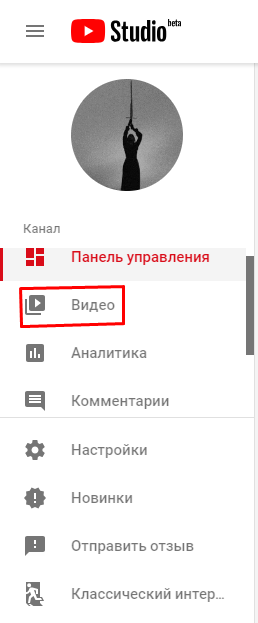
- Кликните на название или иконку нужного видео.
- Отметьте понравившееся превью.
- Сохраните свой выбор.
Правила для превью
Прежде чем начать работу с миниатюрами, следует ознакомиться с рекомендациями и правилами:
- Ваша страница должна быть подтверждена при помощи номера телефона.
- Оптимальным разрешением картинки для превью видео является 1280×720. В крайнем случае можно использовать 1280х640 пикселей.
- Допускаются форматы .jpg; .gif; .bmp и .png.
- Для корректного показа картинки рекомендуется использовать изображение, размер которых будет меньше двух мегабайт.
- Не допускается использование запрещенного сообществом Ютуб контента. Со списком можно ознакомиться на сайте. В случае нарушения правил вы получите уведомление со всеми подробностями отказа в публикации, и будете ограничены в своих действиях на сайте. Если у вас появятся претензии после ознакомления с документом, то будет возможность подать на апелляцию.
Дополнительная информация: в связи с изменением Творческой студии, некоторые созданные вами превью могут не отобразиться. В этом случае проверьте, не нарушает ли картинка правил сообщества, и, если вы все сделали правильно, следует очистить кэш и перезагрузить страничку.
Как добавить свою картинку к ролику
Если вы добавляете новое видео, то:
- Дождитесь его загрузки.
- Обработайте при необходимости.
- В заключительной части обработки найдите графу Свой значок.
- Загрузите изображение.
Если вы решили изменить изображение уже после того, как видео было добавлено и обработано, то следуйте следующему алгоритму:
- Введите логин и пароль.
- Зайдите в Творческую студию.
- Нажмите на вкладку Видео.
- Отыщите видеоролик, превью для которого вы хотите изменить.
- Кликните на его название/иконку.
- В появившемся меню кликните на кнопку Загрузить свой значок.
- Загрузите файл из памяти компьютера или телефона.
- Убедитесь, что картинка соответствует требованиям.
- Сохраните.
Где создать шедевр
Есть множество программ, помогающих пользователям создавать собственные изображения, которые затем можно использовать в качестве превью для Ютуб видео. Вот некоторые из них:
- Adobe Photoshop. Наиболее популярная программа, которая позволяет делать яркие коллажи с помощью большого количества подручных инструментов. Для тех, у кого нет возможности скачать программу, существует подобная веб-версия.
- FastStone Image Viewer. Программа также имеет ряд инструментов, помогающих делать красивые и яркие картинки. Основная функция — конвертирование изображений.
- Crello. Сайт, дающий широкий выбор шаблонов, которые можно персонализировать.
- Canva. Позволяет онлайн украсить выбранный скриншот из вашего видеоролика надписями и элементами дизайна.
Как скачать превью с видео YouTube
Для того, чтобы скачать изображение, воспользуйтесь сервисами, например, этим или расширением для Хрома под названием YouTube Image Previews.
Вывод
Превью — очень важная составляющая каждого видеоролика, которая служит для привлечения внимания аудитории. Главное в создании значка — сделать его ярким, запоминающимся, уникальным и отражающим суть самого видео.

Когда бренд интересен подписчикам.
Когда ваш контент нравится.
Когда про вас не забывают.
Когда ваш сайт посещают.
Хорошее превью влияет на решение посетителя смотреть видеоролик или нет. О том, как создать эффективную с точки зрения маркетинга обложку для видео, читайте далее.
Что это такое
Превью – это изображения, которые, подобно обложкам книг, зрители видят до того, как открыть видео. Оно есть у каждого видео.
Ролики на канале, оформленные в едином стиле:
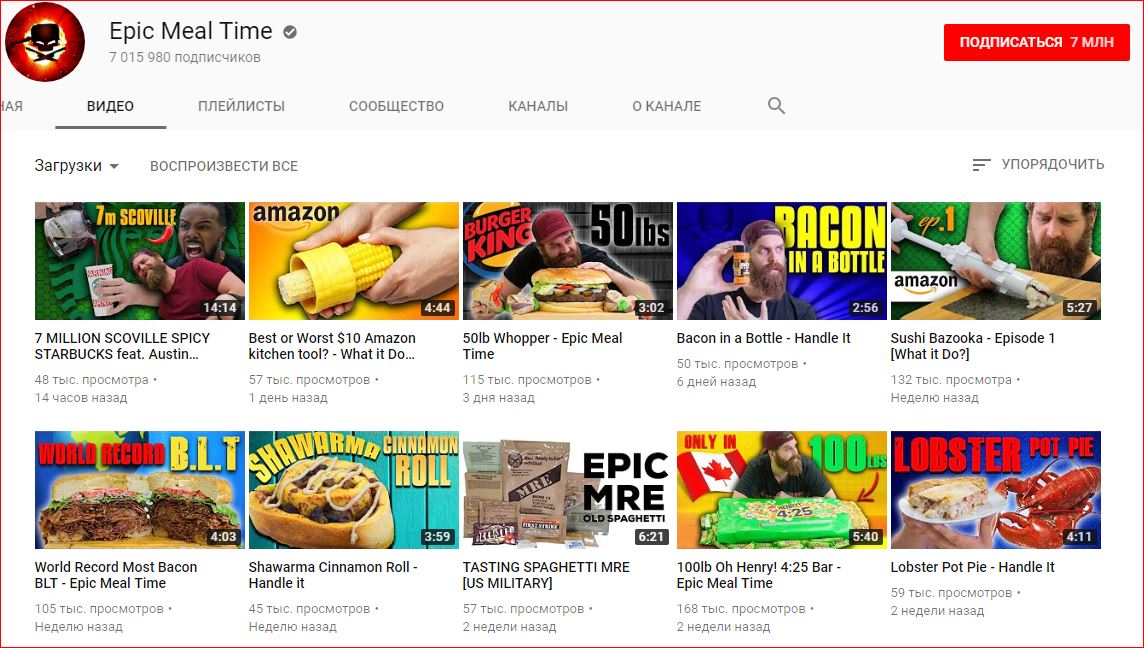
Большинство людей смотрит на обложку ещё до того, как прочитать название видео, поэтому хорошая картинка привлечёт внимание большего числа зрителей.
Обложка должна соответствовать ряду критериев: быть яркой и «громкой», возможно даже шокирующей. Иметь читабельный текст, соответствовать тематике и стилю канала, и не нарушать требования сервиса.
Как поставить превью на видео
По умолчанию YouTube предлагает выбрать один из трёх случайных кадров из видео для использования в качестве обложки. У этого способа есть весомые недостатки:
- Случайные кадры редко бывают удачными.
- Они не делают картинку ярче, не используют текст и визуальные эффекты.
Однако существует способ получить больше контроля над миниатюрами.
Загружать изображения могут только пользователи с подтверждённым аккаунтом. Чтобы подтвердить учётную запись, необходимо перейти на страницу www.youtube.com/verify и указать свою страну и номер телефона. В течение нескольких секунд вы получите SMS с кодом, который нужно ввести для подтверждения номера.
Чтобы изменить обложку видео на YouTube, перейдите в «Творческую студию» и выберите раздел «Менеджер видео» в меню слева.
Выберите ролик из списка и кликните «Изменить».
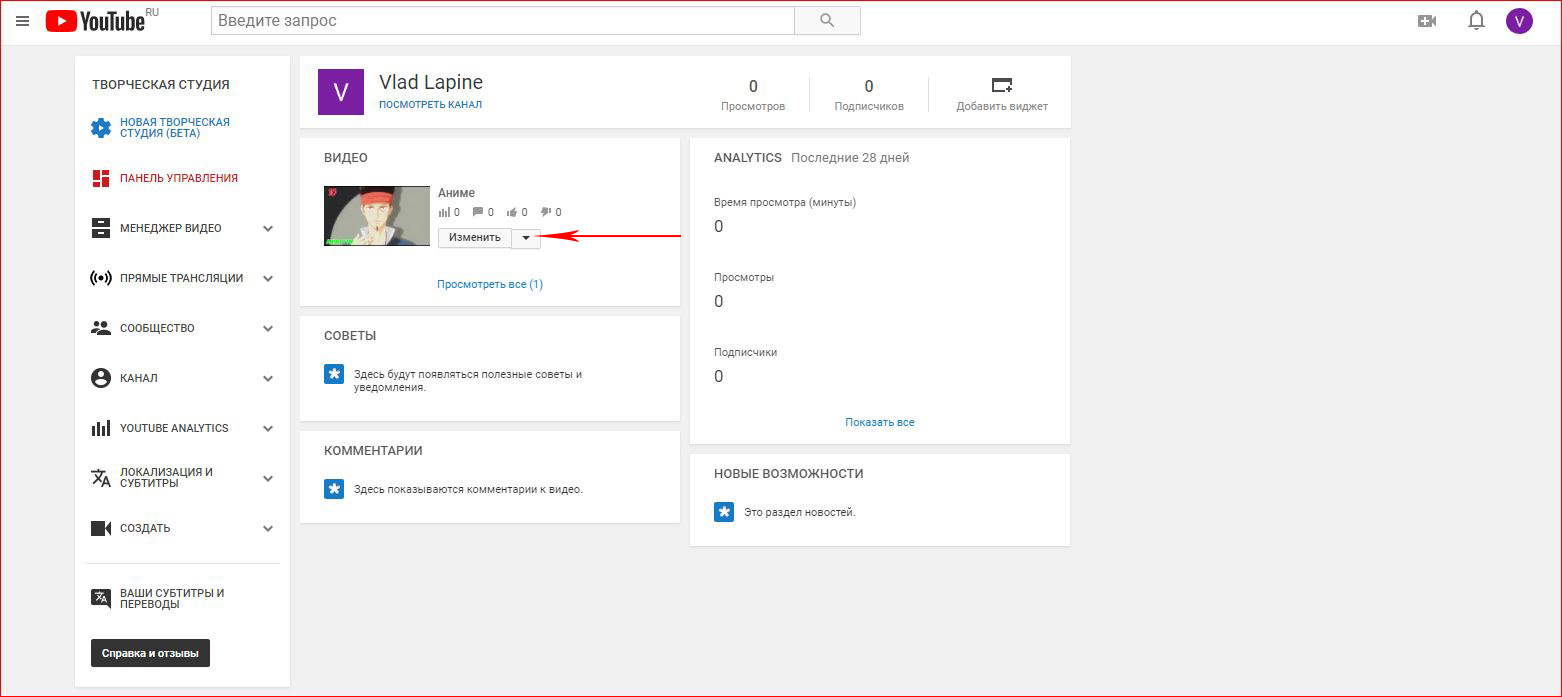
На этой странице выбираете кадр или добавляете собственный значок.
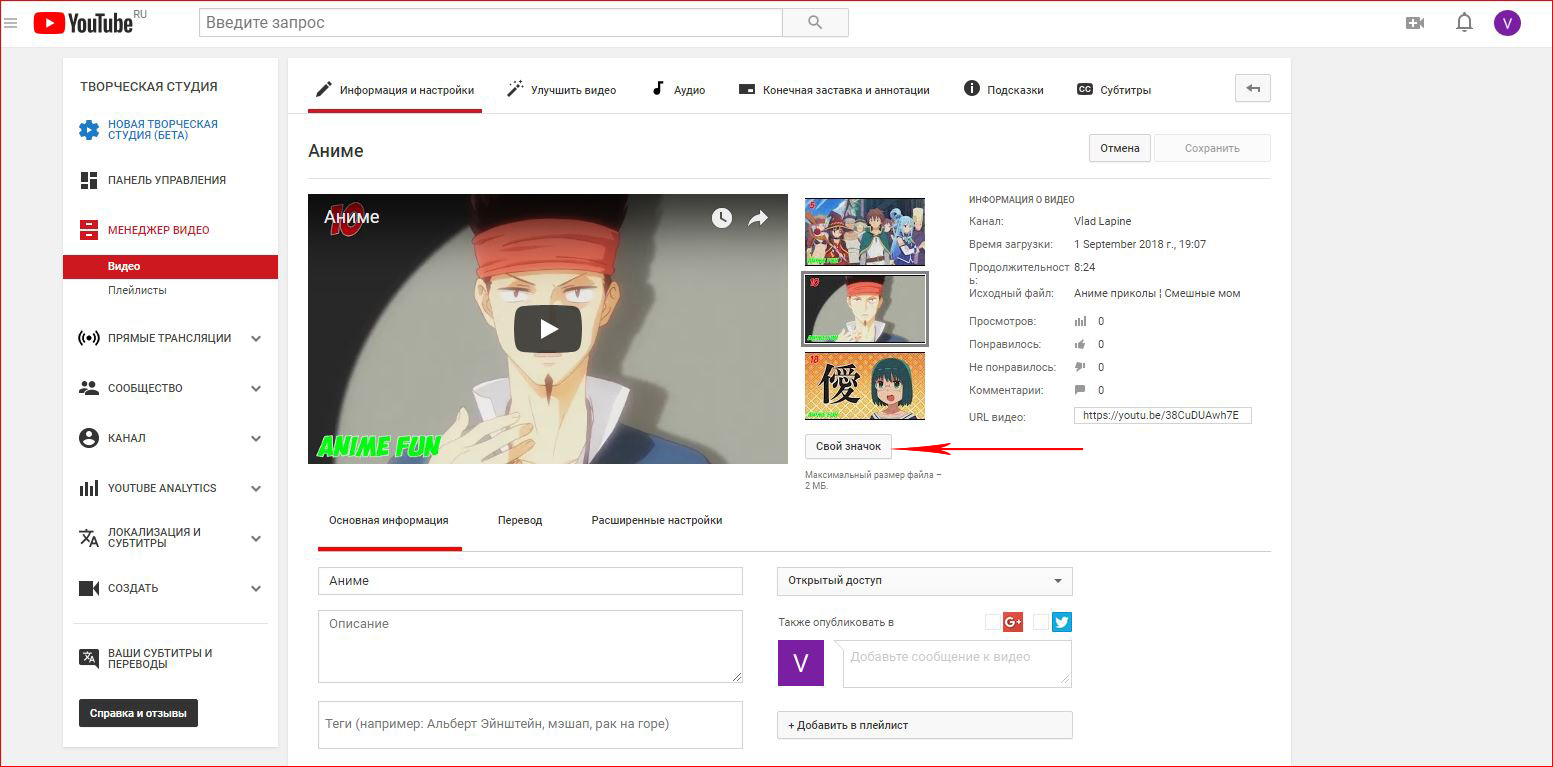
Как сделать в Adobe Photoshop
Если у вас есть Фотошоп, создайте шаблон превью для ютуба в PSD и делайте картинки на основе одного шаблона, сохраняя единую стилистику (шрифты, цвета и т.д.). Последовательность играет важную роль в создании единого стиля. Этот принцип используется в рекламе и брендинге. Не лишним будет логотип.
Пример работы в Фотошопе:
Размер превью для ютуба
Рекомендованный размер – 1280 x 720 пикселей. Превью может быть больше или меньше рекомендованного размера при соблюдении пропорции 16:9 и минимальной ширине 640. Придерживайтесь рекомендованного размера, чтобы изображение не потеряло качество при уменьшении. Заранее проверьте, как будет смотреться картинка в уменьшенном виде, чтобы убедиться, что все элементы легко читаются.
Будьте внимательны, потому что превью видеоролика и обложка для ютуба 2560 х 1440, которая используется в оформлении канала — это не одно и то же. Вопреки расхожему мнению, обложка для ютуба 2048 х 1152 так же не соответствует стандартам сайта.
Формат обложки для видео
YouTube принимает файлы форматов .BMP, .JPG, .GIF или .PNG. Вес файла не должен превышать 2 МБ. Изображение .GIF не должно содержать анимацию.
Если у вас изображение в другом формате, откройте Фотошоп и сохраните картинку повторно в одном из тех, что указаны выше. Если изображение весит больше 2 МБ, что маловероятно при разрешении 1280 x 720 пикселей, сохраните его повторно в JPG.
Картинки для превью YouTube
В качестве картинки для видео на игровом канале можно взять скриншот из компьютерной игры, или использовать готовые картинки.
Изображения для обложек можно скачать с нашего сайта. Они находятся в тематических разделах: майнкрафт, аниме, парням, девушкам.
Создать изображение можно как с нуля, так и с использованием готовых шаблонов. В интернете можно найти готовый шаблон превью для ютуба в PSD и отредактировать его в Photoshop, заменив фон и текст на свой. Самый простой вариант — использовать онлайн-редакторы.
Фото для обложки в Ютубе
Люди, вдохновившись популярными видеоблоггерами, загружают на хостинг домашние фото. Личные фотографии делают канал индивидуальным.
Пример фотографий на роликах:

Использовать фотографии можно, если они соответствуют содержимому видео. Помимо этого, фотографии должны быть качественными и осмысленными. Не стоит использовать селфи, сделанное на переднюю камеру телефона.
Можно использовать фотографии, скаченные из интернета, если они в свободном доступе и не нарушают авторских прав.
Шрифт для превью
В интернете можно скачать миллион шрифтов с собственным стилем и особенностями. Но не каждый шрифт подойдёт для обложки на видео и шапки на ютуб канал.
Если посмотреть на основную массу обложек, то можно заметить, что для большинства используются жирные шрифты без засечек: Impact, Gotham Black, Helvetica Condensed Black и тому подобные. От шрифтов с засечками, таких как Times New Roman, стоит отказаться. Ещё одна категория, которая не подходит – это декоративные шрифты.
При выборе шрифта обратите внимание на его читабельность на фоне для обложки видео на Ютубе. Не выбирайте слишком лёгкий шрифт, который будет едва различим на фоне. Текст должен быть такого цвета, который будет выглядеть контрастно на фоне всего остального. Учтите, что превью будет уменьшено, поэтому текст должен занимать не меньше 1/3 части изображения.
Не стоит размещать большое количество текста, чтобы он не вытеснил остальные элементы изображения. Можно отрегулировать расстояние между буквами в Photoshop, чтобы на картинку поместилось больше текста.
Как сделать превью онлайн
Если вы не умеете работать в Photoshop или он не установлен на вашем компьютере, можно создать обложку для ютуба онлайн при помощи бесплатного сервиса Canva.com.
Создайте аккаунт на этом сайте и пролистайте главную страницу до раздела «социальные сети и заголовки писем». Выберите пункт «миниатюра для YouTube». В открывшемся редакторе появится ряд готовых макетов на выбор, в которых легко можно поменять фон и текст, а затем сохранить результат на свой компьютер.
Найти фоны для ютуба можно в интернете по запросу, соответствующему тематике канала.
Как скачать
Существуют способы скачать обложку видео YouTube на свой компьютер. Самый простой из них – воспользоваться специальным сервисом.
Например, сервис Thumbnailsave.com поможет вытащить превью с Ютуба за считаные секунды. Достаточно лишь скопировать ссылку на видео Ютуба из строки браузера, перейти на Thumbnailsave.com и вставить туда ссылку. Картинка будет доступна для скачивания в нескольких разрешениях.
Другие способы извлечения обложки в коротком видео:
Использовать чужие превью можно в личных целях. Ни в коем случае не загружайте чужие обложки для своих видео, потому что это будет нарушением авторских прав, которое повлечет за собой неприятные санкции со стороны видеохостинга.
В конечном счёте, создать обложку для видео и загрузить её на Ютуб не так и сложно, а отсутствие навыков Фотошопа и вовсе не является проблемой. Важно сделать картинку интересной и узнаваемой, чтобы привлечь как можно больше зрителей.

Часто люди, только начинающие записывать ролики для самого популярного видеохостинга, задаются вопросом «каким должен быть размер превью для Ютуба»? Превью — это картинка, которая отображается до того, как видеозапись будет открыта. При условии правильного выбора такое изображение может заинтересовать потенциальных зрителей, тем самым заметно увеличив количество просмотров.
Для привлечения внимания превью должно отвечать следующим требованиям:
- соответствовать тематике канала и общему стилю его оформления;
- быть ярким;
- содержать хорошо читаемый текст;
- соответствовать всем требованиям видеохостинга.
Как установить превью
После загрузки видео сервис YouTube позволяет установить в качестве «обложки» любой из 3 случайных кадров публикуемой видеозаписи.

Этот вариант имеет 2 основных недостатка:
- в такие изображения нельзя добавить текст, добавить эффекты и просто сделать ярче;
- случайные кадры почти никогда не бывают удачными.
Чтобы получить возможность использовать собственные превью, потребуется пройти процесс подтверждения учетной записи. Для этого потребуется ввести в адресной строке «www.youtube.com/verify», в открывшемся окне указать телефонный номер и страну.
Через небольшой промежуток времени на указанный номер поступит SMS сообщение, содержащее код, который нужно будет ввести в специальное поле на сайте. После всех этих операций пользователю YouTube становится доступна возможность установки собственных превью для видео.
Для этого потребуется открыть «Творческую студию», перейти в «Менеджер видео», выбрать из списка интересующий ролик и кликнуть по клавише «изменить». Здесь можно выбрать нужный кадр непосредственно из видео либо добавить изображение со своего компьютера.
Важно учитывать, что использовать можно изображения в форматах JPG, PNG, GIF(без анимации) либо BMP. Конвертировать картинку в нужный формат можно с помощью Paint, Photoshop либо другого графического редактора.
Какой размер превью на Ютубе
Изображение, которое планируется использовать в качестве превью, должно иметь не только определенный формат, но также размер и разрешение. Максимально допустимый размер превью для Ютуба не должен превышать 2 мегабайта, в то время, как рекомендуемое разрешение составляет 1280 на 720 пикселей.
Однако возможно использование изображений с иным разрешением, при условии соблюдения пропорций 16х9 и ширины не менее 640 пикселей.
Желательно придерживаться рекомендуемого размера — в этом случае картинка не будет сжиматься, и потери в ее качестве будут минимальными. Стоит отметить, что в любом случае при установке картинки будет наблюдаться небольшое «замыливание», которое можно компенсировать добавлением четкости в графическом редакторе.
Установив правильный размер превью на Ютубе и подобрав для этой цели подходящее изображение, можно заметно увеличить количество просмотров своих видео.


